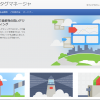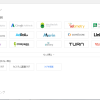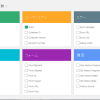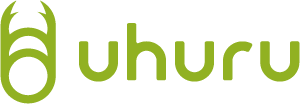それでは、今回はABテストの設定の続きです。Optimizelyの設定をしている信一と羌花の状況はいかがでしょうか…。
羌花:トーン、タンタン。
信一:このABテストの題材は、A案は健康に訴えた遠い未来の観点、B案は、隠れて吸ってもすぐバレるとの短期的な今の観点の比較ってわけか…(※前回参照)。そして、「今」の重要性が増した、時間割引率の高いB案の方が効果は高いはず、というわけか。
王木:ココココ。何をぶつぶつ言っているんです?設定の状況はどうですかァ?
羌花:お、おわりました。ハァハァ…。
信一:なんでパソコンのキーボード打つのに息が切れてるんだ?
羌花:私は、集中力を高めるため、天から神をこの身に落として打っていたのだ。
信一:何かよくわからんが、雰囲気が神懸かっていたのは認めるよ。
王木:それでは、実験開始と行きましょうか。
羌花:「実験の開始」ボタンをクリック、と。。。
信一:テストページにアクセスして、お、B案に切り替わったぞ。クリック、と。
羌花:婆に聞いた話では、「結果」ボタンをクリックすると、テスト状況が見られるはず…。
信一:おー!すげー。これだけで十分結果検証できるんじゃね?
羌花:なんだか、せっかくの設定を経験するチャンスを私が奪ってしまったな…。
信一:いやいや、オレがやってたらミスりまくってただろうし…。
王木:米国コーネル大学心理学教授のギロビッチ博士も言っていますよォ。「人間は、行動した後悔より、行動しなかった後悔の方が深く残る」。
信一:そうだな。自分の手を動かして、経験して、初めて自分のものになるんだ。失敗も経験のうち。がんばるぞっ!じゃあ、キョウカ、その「トーン、タンタン」ってやつ、まず手始めにオレにも教えてよ。
羌花:一億年早いっ!
前回までで、基本的な設定は完了しています。
それでは、実験を開始してみましょう。概要タブページ右上の緑色のボタンをクリックすると、設定した実験がスタートします。
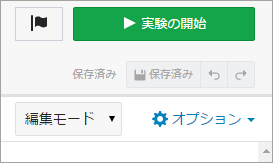
試しに、テストページのURLを開いてみましょう。
⇒/abtestdemo/
A案か、B案のどちらかが表示されるはずです。
そして、禁煙している人の気持ちになって、禁煙ガムがほしくなったらクリックしてみてください。

次に、
概要タブの画面で、「実験」をクリックして「AB-TEST」を選択します。

すると、右側に以下のような「実験の詳細」が表示されます。その内容を見ていきましょう。
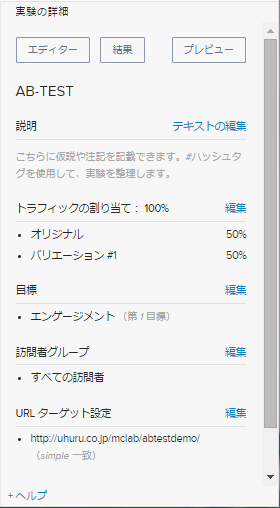
・エディター:バリエーション(今回で言えばB案)を編集する画面を開きます。
・結果:テストの実施状況が見られるダッシュボード画面です。(後述)
・プレビュー:エディターで編集した内容をプレビューできます。
・トラフィックの割り当て:アクセスしてきたトラフィックをテストにまわす割合を決められます。デフォルトは100%です。また、その内訳も決めることができます。こちらは、オリジナルとバリエーション#1が50%ずつの設定がデフォルトになります。
・目標:対象のサイトでクリックが発生したらそれをカウントするという目標(エンゲージメント)がデフォルトです。ページ遷移や、特定のボタンのクリックなどの詳細な設定も可能です。
・訪問者グループ:テストを実施する対象を特定のURLや、検索経由等に限定することができます。デフォルトは、すべての訪問者です。
・URLターゲット設定:テストを実施するURLを表示しています。
そして、「結果」ボタンをクリックすると、以下のように、オリジナル/バリエーションごとにアクセス状況や目標(今回はデフォルトのエンゲージメント(どこかクリック))達成状況が時間軸でシンプルにグラフィカル表示されています。
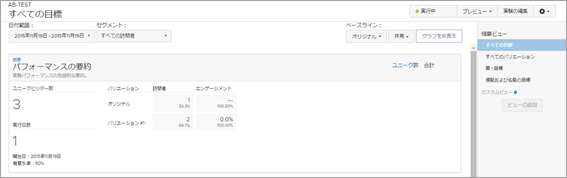
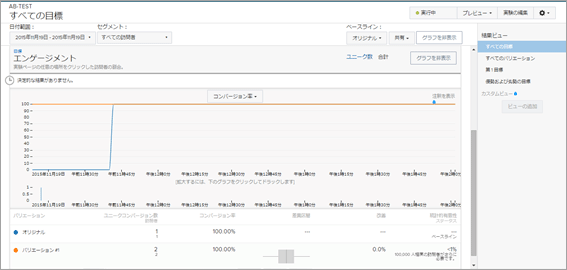
というわけで、最近この機能が標準で実装された模様で、あえてGoogle Analytics(GA)に接続する必要性も薄いかもしれませんね。GAと連携させると、バリエーションごとに、
・滞在時間
・直帰率
・離脱ページ
・セッションあたりのPV
等の情報が取得できるようになりますが、Optimizely単体での「結果」検証をまずは使いこなしてみてはいかがでしょうか?
今回もなんだかんだと盛りだくさんになってしまいましたので、OptimizelyとGAの連携についてはまた別の機会に見ていくことにしましょう。
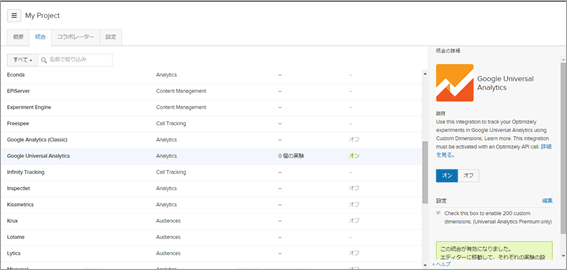
次回からは、また新しいテーマでお送りしますよォ。お楽しみに。
TAIZO
最新記事 by TAIZO (全て見る)
- 【Google Analytics 便利技】明日から使えるセグメント分析 - 2017年2月8日
- 【処理流暢性って何?~ニューロマーケティングの世界~】 - 2016年12月26日
- 【Google Search Console使ってる?~シャイキリ津葉木の成長記】その2 - 2016年10月19日